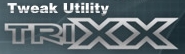
 Hardware
Hardware
 Matériels
Matériels
Carte graphique
Tutoriel d'overclocking sous Windows (Trixx, Furmark, GPU-Z)
Pour : Windows
On va voir ici comment il faut procéder pour overclocker une carte graphique afin de gagner des FPS.
Dans notre tutoriel on va overclocker une HD7850 qui a un CoreClock de 860Mhz et une MemoryClock de 1200Mhz d'origine.
Le principe de fonctionnement de l'overclocking rst le même avec les autre modèles de carte graphique.
ATTENTION !!! Ce tutoriel est a titre d'information et nous ne pourrons êtes tenu responsable en cas de dégradation de votre matériel.
Sommaire
1- Les logiciels à télécharger
2- GPU-Z pour créer des logs de surveillance (monitoring)
3- TRIXX Desactiver "ultra low power state"(ULPS)
4- TRIXX Régler la vitesse des ventilateurs
5- TRIXX pour monter la fréquence du GPU
6- Furmark pour faire un test de stabilité
7- TRIXX pour monter la fréquence de la memoire
8- TRIXX augmenter la tension du GPU
Voici la liste des 3 logiciels qui faut télécharger:
- GPU-Z (Pour le monitoring)
Voici le lien de téléchargement pour télécharger "GPU-Z" depuis le site de l'éditeur.
http://www.techpowerup.com/downloads/sysinfo/gpu-z
Ou pour télécharger "GPU-Z" depuis notre site:
- Trixx Sapphire Tweak Utility (Pour faire les monter de fréquence - Overclocking)
Voici le lien de téléchargement pour télécharger "TRIXX" depuis le site de l'éditeur.
https://www.sapphireselectclub.com/ssc/TriXX
Ou pour télécharger "TRIXX" depuis notre site:
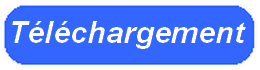
Saphire TriXX OC Utility v4.6.0
- Furmark (Pour faire des benchmarks et des tests de stabilité)
Voici le lien de téléchargement pour télécharger "FURMARK" depuis le site de l'éditeur.
http://www.ozone3d.net/benchmarks/fur/index.php
Ou pour télécharger "FURMARK" depuis notre site:
Le logiciel GPU-Z permet de voir les caractéristiques de la carte vidéo, on peut voir en bas les fréquences par défault du GPU(860Mhz), mémoire(1200Mhz) et des fréquences actuel (donc overclocker) du GPU(1144Mhz) et de la mémoire(1210Mhz).
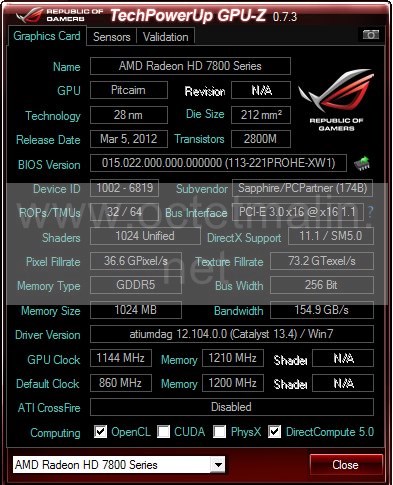
Mais ici nous allons l'utiliser pour sauvegarder les log de température, l'utilisation du GPU ... dans un fichier texte.
Celà est très pratique que sa soit sauvegardé dans un fichier texte que l'on peut consulter n'importe quand, surtout quand le PC plante et reboot directement à cause d'un mauvais réglage ou autre.
Il nous est ainsi possible de voir la cause exacte du plantage, si le GPU fonctionnait à fond et/ou peut être la température qui était trop élevé ...
Pour activer les logs, il suffit de cliquer sur l'onglet "Sensors" puis de cocher la case en bas "Log to file":
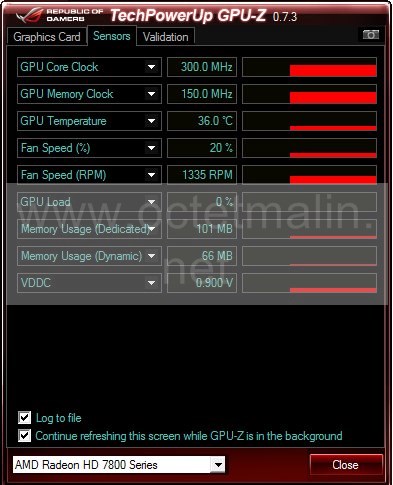
Choisissez l'emplacement où sera sauvegarde le fichier log.
Voici à quoi ressemble une partie de son contenu:
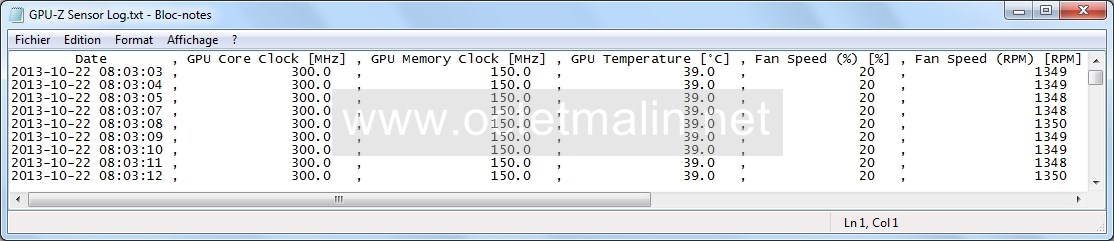
L'options "ultra low power state"(ULPS) sert à économiser de l'energie sur la carte graphique mais sa va nous poser des problèmes pour l'overclocker.
Lancer TRIXX:

Pour desactiver ULPS, cliquez sur l'onglet "Settings" puis cochez la case "Disable ULPS".
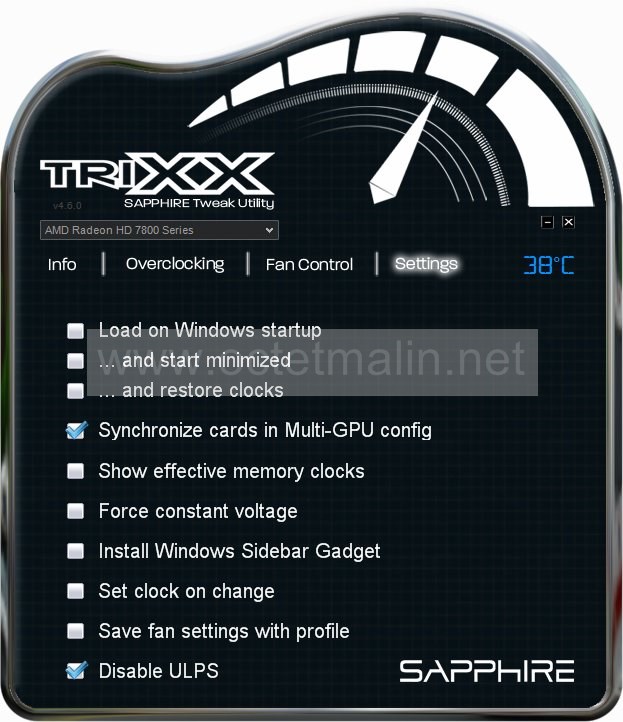
Cliquez sur l'onglet "Fan Control".
Vous avez trois modes de disponible:
- Automatic (La vitesse du/des ventilateur(s) accelere ou ralentie selon la température du GPU)
- Fixed (Permet de faire tourner le(s) ventilateur(s) à une vitesse fixe)
- Custom (Permet de personnaliser la vitesse à laquelle le(s) ventilateur(s) doivent tourner selon la température atteinte comme indiqué sur la capture d'écran ci-dessous)
Pour le moment je vous recommande de laisser en automatique.
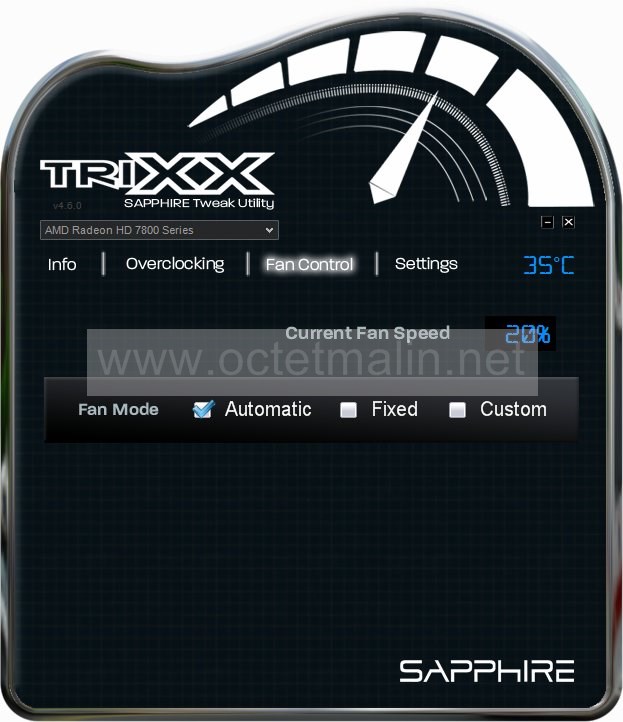
Mais une fois votre overclocking de fini vous pourrez affiner avec le mode "Custom".

Maintenant on va entrer dans le vif du sujet, monter la fréquence du GPU.
Dans le logiciel Trixx cliquez sur l'onglet "Overclocking".
Dans l'interface on peut voir quatre réglages.
- GPU Clock (C'est la fréquence à laquelle fonctionne le GPU)
- Memory clock (C'est la fréquence à laquelle la mémoire de la carte graphique fonctionne)
- VDDC (C'est le voltage du GPU)
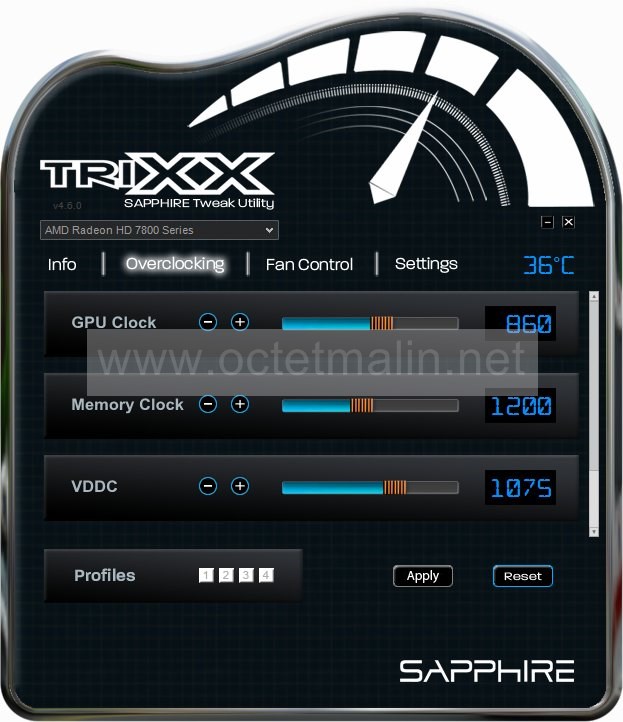
Et si vous faite défiler la barre qui est à droite vous pourrez voir le 4ème réglage:
- Board Power Li (C'est pour augmenter la comsomation de la carte graphique ########## pour augmenter le TDP, c'est à dire la consommation maximum en éléctricité du GPU)
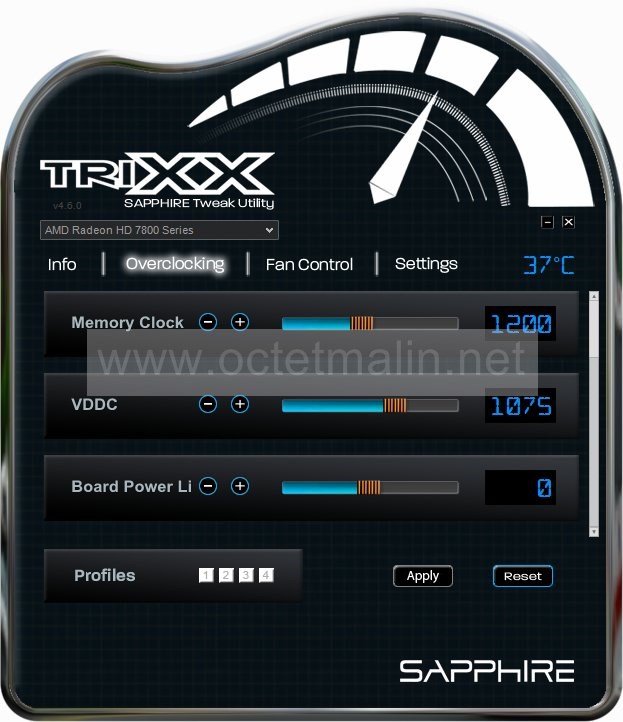
On va commencer par monter la fréquence du GPU de 10Mhz(860Mhz à 870Mhz) comme sur la capture d'écran puis cliquez sur le bouton "Apply" pour valider le nouveau réglage.
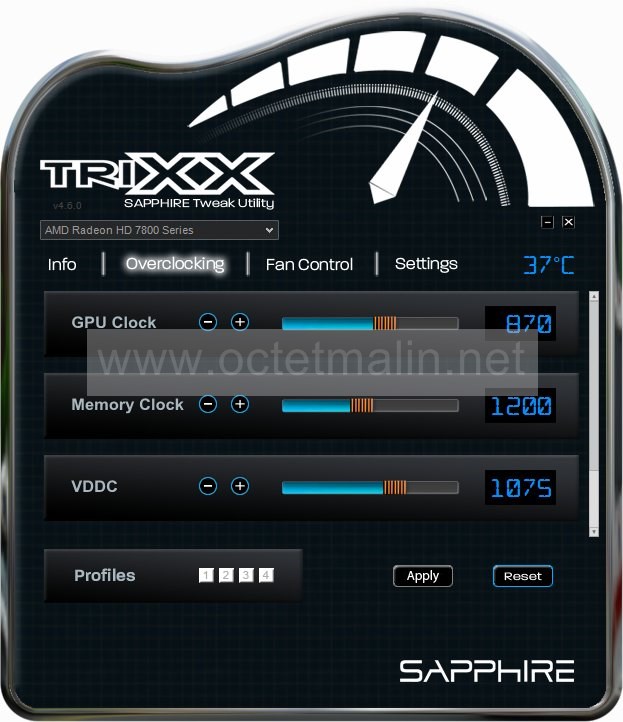
Maintenant que vous avez augmentez la fréquence du GPU, on va lancez Furmark pour faire un test de stabiliter, puis cliquez sur Benchmark 15minutes.
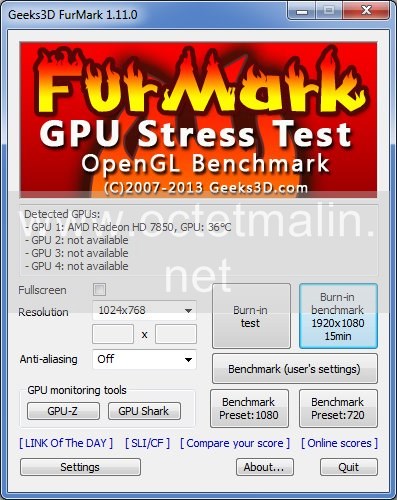
Furmark va faire fonctionner la/les carte(s) graphique à fond pendant 15 minutes.

Si au bout du test il y à pas de problème, vous allez vous retrouver avec une fenêtre vous indiquant un score.
Ce score correspond au nombre de frame qui ont été affiché à la minute.
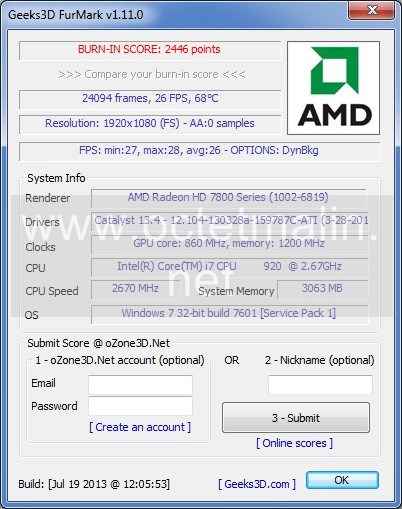
Continuez à monter la fréquence du GPU par pallier de 10Mhz et refaite à chaque fois un test de stabilité avec Furmark et ainsi de suite jusqu'à avoir un problème.
Quand vous allez recontrez des problème du genre écran bleu, artéfact (petit point noir où divers bug d'affichage), redémarrage intenpestif du PC, écran qui se fige.
Revenez a la dernière fréquence fonctionnelle et refaite des test en augmentant avec des palliers de 1Mhz jusqu'à trouver la fréquence maximum.
Une fois que vous aurez trouvez la fréquence maximal du GPU, on va pouvoir en faire de même pour la mémoire de la carte graphique.
On va utiliser la même méthode que pour overclocker le GPU, on va commencer par augmenter de 10 Mhz la mémoire (1200Mhz à 1210Mhz).
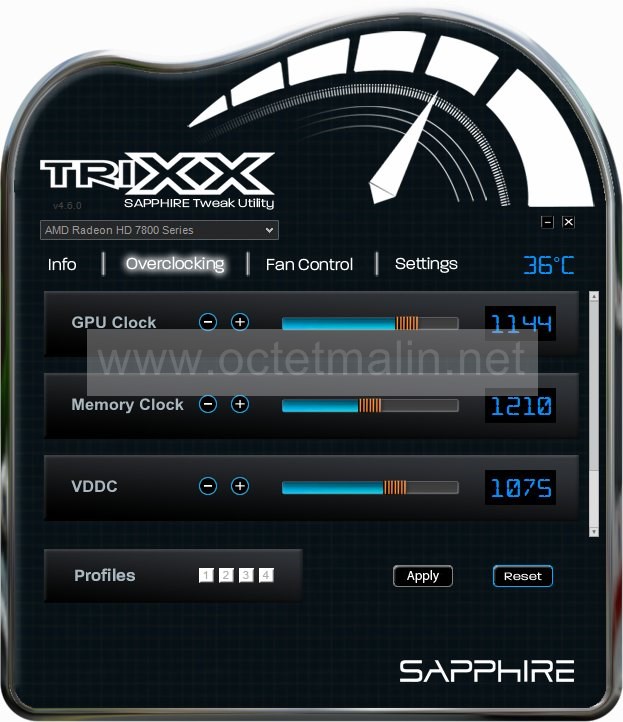
Une fois que vous aurez trouvez la fréquence max fonctionnelle du GPU et de la GDRAM avant qu'il y ai des plantages.
C'est qu'il vous reste plus qu'une chose à faire pour arriver à augmenter les fréquences, c'est monter la tension.
Dans notre exemple on va monter la tension par palier de 10ma (VDCC = Vgpu).
PS: A notez que le VGPU n'a une incidence que sur le GPU et pas sur la GDRAM.
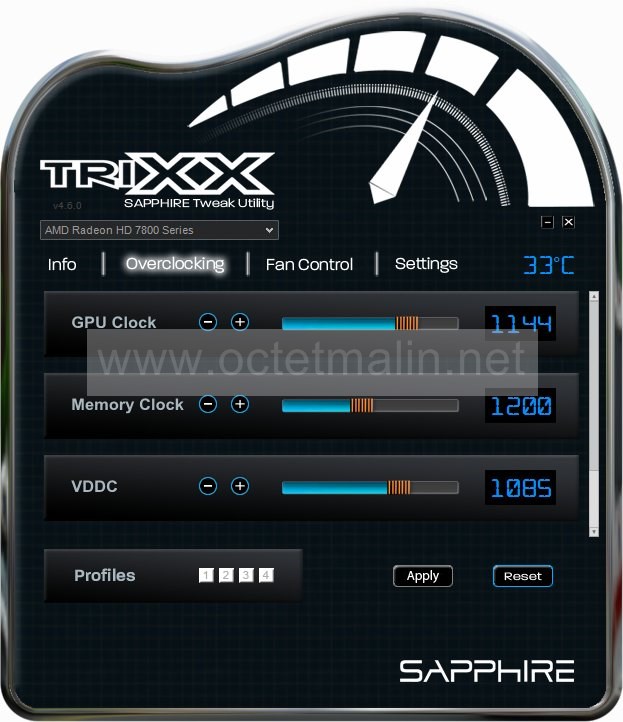
Continuez a faire des tests en augmantant la fréquence du GPU jusqu'à ce que sa plante.
Après si sa plante il faudra encore augmenter la tension et ainsi de suite.
Attention!!! Voici les tension maximal à ne pas dépasser pour des cartes video "AMD":
7970 / 7950 : Voltage max = 1,25v
7870 / 7850 : Voltage max = 1,22v
7770 / 7750 : Voltage max = 1,22v
6970 / 6950 : Voltage stock = 1,25v
6870 / 6850 : Voltage stock = 1,22v
6770 / 6750 : Voltage max = 1,22v
A titre d'information:
Pour notre HD7850 1Go
GPU Memoire VGPU Origine 860 1200 1025 Max sans toucher au voltage 1080 1275 1025 Max en augmentent la tension 1280 1350 1175
N'OUBLIEZ PAS DE SURVEILLER EN CONTINUE LA TENPERATURE DE VOTRE CARTE GRAPHIQUE PENDANT LES TESTS AVEC FURMARK!!!
Certain modèle on un système de refroidissement moins performant que d'autre modèle de carte graphique.
Voilà vous avez toutes les informations neccessaire pour overclocker votre carte graphique.
Par O.Cédric
Sur www.octetmalin.net
Article publié le:
03/11/2013 19:24
Cette page vous à plus?
Dîtes que vous l'aimez en cliquant sur le bouton Facebook.


 Cracker un point d'accès wifi
Cracker un point d'accès wifi Prendre le control du compte root
Prendre le control du compte root Horloge en temps réel par internet
Horloge en temps réel par internet Naviguer en toute sécurité
Naviguer en toute sécurité Accélerer le démarrage de Windows
Accélerer le démarrage de Windows